邮件消息的定址、创作和发送
注意:
如果首次使用电子邮件并且知道自己的电子邮件地址,可以按照这些步骤给自己发送一条测试消息。
-
如果"邮件程序"尚未启动,在"前面板"单击"邮件程序"控制。
显示"收件箱"。
-
从"创作"菜单选择"新建消息"。
显示("新建消息")"创作"窗口。
图形 8-4 邮件程序的创作窗口
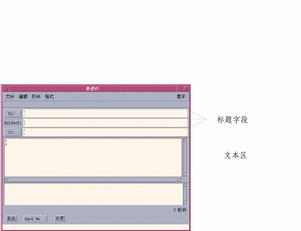
-
在"至"字段中键入接收者的电子邮件地址,然后按回车键。
可以为一条消息定址到一个或多个人,或定址为一个别名。
如果有一个或多个电子邮件地址中含有空格符,用逗号分隔电子邮件地址。或者,用逗号或空格将其分隔。
或者,如果已经创建别名,可使用"至"按钮菜单去访问它们。
关于别名的信息,请参阅 "使用别名"。
-
(可选)在"主题"字段中键入消息的论题或标题,然后按回车键。
-
(可选)在"抄送"字段中键入本消息的副本接收者的电子邮件地址,或者,如果已经创建别名,则使用"抄送"按钮菜单去访问已设置的别名。
-
一旦消息定址,按回车键,转到文本区域并着手创作消息。
要插入文本文件,请参阅 "在邮件消息中包括文本文件"。也请参阅 "使用模板创作邮件消息"和"使用草稿创作邮件消息"。
有关编辑在消息中的文本的信息,请参阅 "编辑文本"或"格式化文本"。
任何时候想保存正在创作的消息,可以从"文件"菜单的"另存为"子菜单中,或者从"创作"窗口底部的"另存为"按钮菜单中,选择"文本"。
-
(可选)如果在"签名选项"对话框中取消对于 "在每一消息中附上签名"的选择,可以从"创作格式"菜单中选择"包括签名"以将签名置于文本区域内。
关于细节,请参阅"使用签名"。
-
(可选)要将文本格式化,以使其适合"创作"窗口的宽度,选择该文本,并从"创作格式"菜单中选择"自动换行"。
-
(可选)如果必要,将文件作为附件添加到消息中去。
关于如何操作的信息,请参阅 "添加附件"。
-
(可选)从"创作文件"菜单中选择"保存外发的邮件"以将消息的副本保存到专门收集外发消息的文件(HomeDirectory/Mail/sent.mail是其缺省名称)中。
要更改缺省文件名,从"选项"菜单中选择"基本"并编辑"保存外发邮件的副本在"字段。
-
单击"发送"按钮、从"创作文件"菜单选择"发送",或者按 F3 键。
"创作"窗口关闭,发出消息。
注意:单击"关闭"将去除"创作"窗口并放弃您的消息。确保在关闭创作"窗口"之前保存任何以后可能需要的文本。
- © 2010, Oracle Corporation and/or its affiliates
